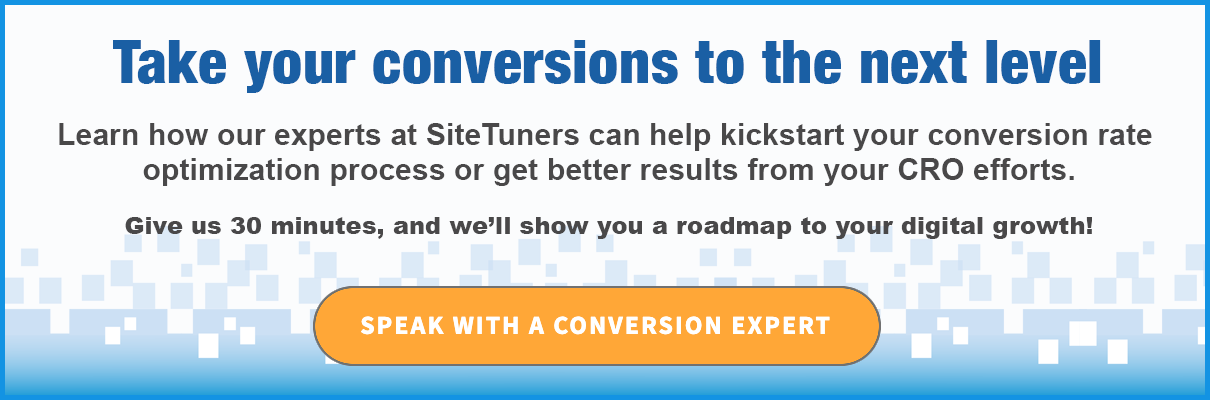Fonctionnalités essentielles de Google Analytics : la configuration et les rapports dont les spécialistes du marketing en ligne ont besoin
Publié: 2020-09-29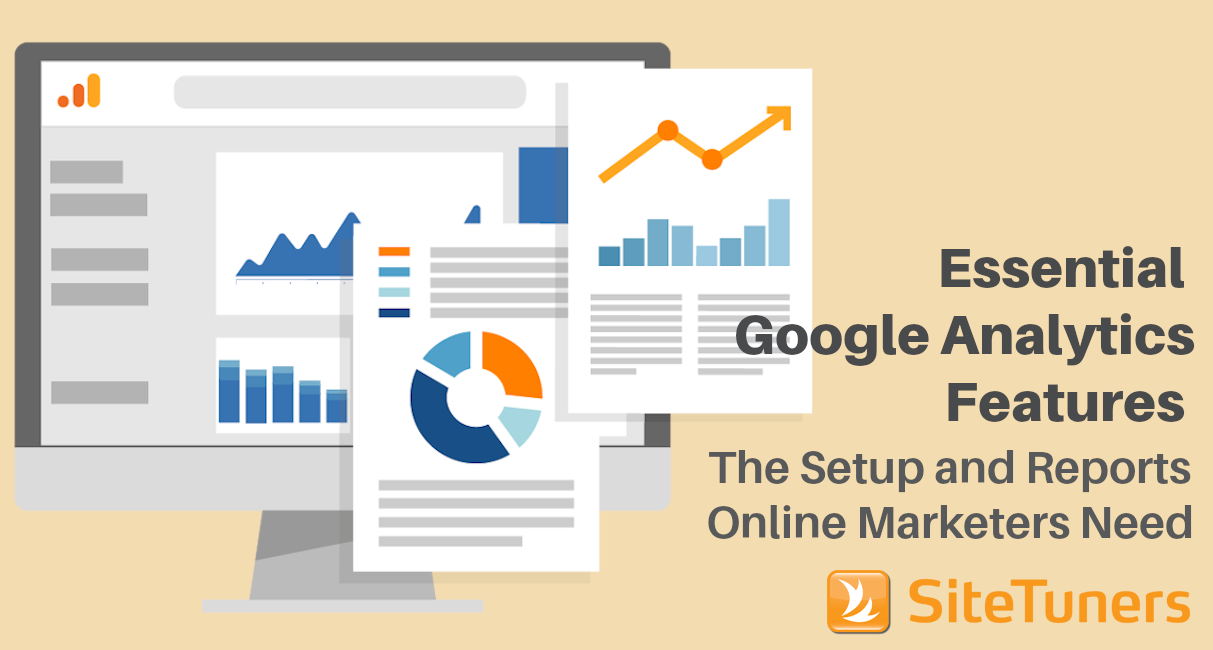
Résumé : Il existe une tonne de fonctionnalités Google Analytics, mais si vous débutez, il est préférable d'utiliser les plus importantes en premier.
Si vous débutez dans l'analyse Web, trouver votre chemin peut être assez intimidant. Même si vous utilisez un outil standard comme Google Analytics, il y a tellement de choses que vous POUVEZ faire qu'il peut être difficile de déterminer ce que vous DEVEZ faire :
- Faut-il signaler les pages les plus visitées ?
- Qu'en est-il des zones d'où partent un nombre disproportionné de personnes ?
- Le taux de rebond doit-il être votre principale considération pour trouver ce qui ne va pas, ou devez-vous vous concentrer sur la recherche de points de conversion là où les conversions ne se produisent pas vraiment ?
Il y a beaucoup à penser, mais vous pouvez vous faciliter la tâche en réfléchissant à la configuration initiale et en priorisant d'abord quelques rapports critiques.
Cet article suppose que votre principal outil d'analyse Web est Google Analytics (GA). Cependant, bon nombre des mêmes principes s'appliqueront même si vous utilisez Adobe Analytics, WebTrends ou un autre outil.
Configuration des fonctionnalités de Google Analytics
Avant de creuser et d'examiner les rapports, il y a quelques choses que vous devez apprendre et faire. Traitez cette section comme « botter les pneus » avant de partir en voyage.
1. Segments avancés
Les segments avancés vous permettent de « découper » une partie du trafic et de vous concentrer sur ce groupe. Ceci est utile pour deux choses :
- Pour les rapports plus volumineux, cela peut empêcher les visites "invalides" , comme celles provenant de votre entreprise ou celles provenant de robots plutôt que de personnes.
- Pour des rapports spécifiques, cela vous permet de vous concentrer sur un « groupe » de personnes
Réfléchissez à quelques groupes de personnes que vous voudriez approfondir. Voici quelques groupes avec lesquels vous pouvez commencer :
- Utilisateurs d'appareils mobiles ( Catégorie d'appareil > contient > mobile )
- Visiteurs provenant de bannières publicitaires sur d'autres sites ( Source > contient > affichage )
- Trafic de Google ( Source/Support > contient > google )
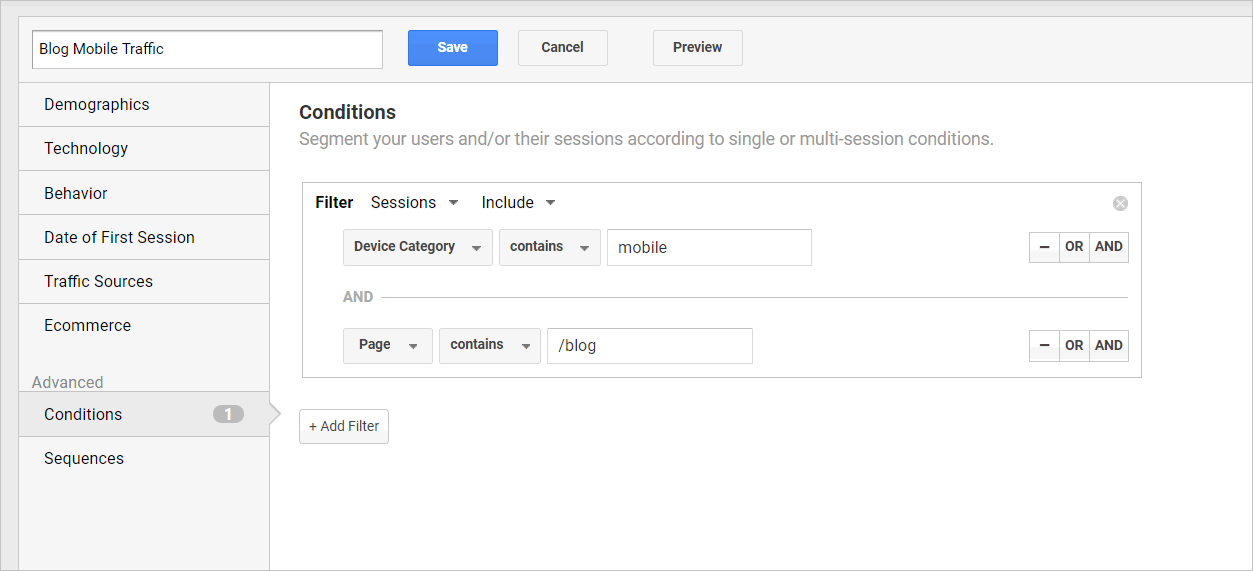
Lors de la création de segments avancés, vous pouvez être plus précis en superposant plusieurs conditions. Dans l'exemple ci-dessus, le segment est réduit aux seuls visiteurs mobiles du blog.
Nous avons déjà écrit sur les segments avancés de Google Analytics, et vous pouvez vous référer à cet article si vous avez besoin de quelques idées supplémentaires sur ce qu'il faut créer.
2. Alertes personnalisées
Les alertes personnalisées de Google Analytics vous avertissent lorsque quelque chose change sur votre site Web, même lorsque vous n'utilisez pas activement GA.
Il y a plusieurs raisons pour lesquelles vous voudriez configurer cela. Voici les plus courants :
- Baisse significative (plus de 50 %) du trafic sur le site Web par rapport au même jour la semaine dernière : cela peut indiquer que quelque chose ne va pas avec votre site en général, ou que Google Analytics ne se déclenche pas et que vous ne recevez pas de données
- Pics (plus de 75 %) d'erreurs 404 : cela peut indiquer qu'il y a un problème avec votre système de gestion de contenu (CMS) ou que certaines parties de votre site Web sont défectueuses
La création d'alertes personnalisées se fait sous Personnalisation > Alertes personnalisées > Gérer les alertes personnalisées > +NOUVELLE ALERTE .
Vous pouvez modifier les seuils selon vos besoins, puis sélectionner l'e-mail qui sera averti une fois les conditions remplies.
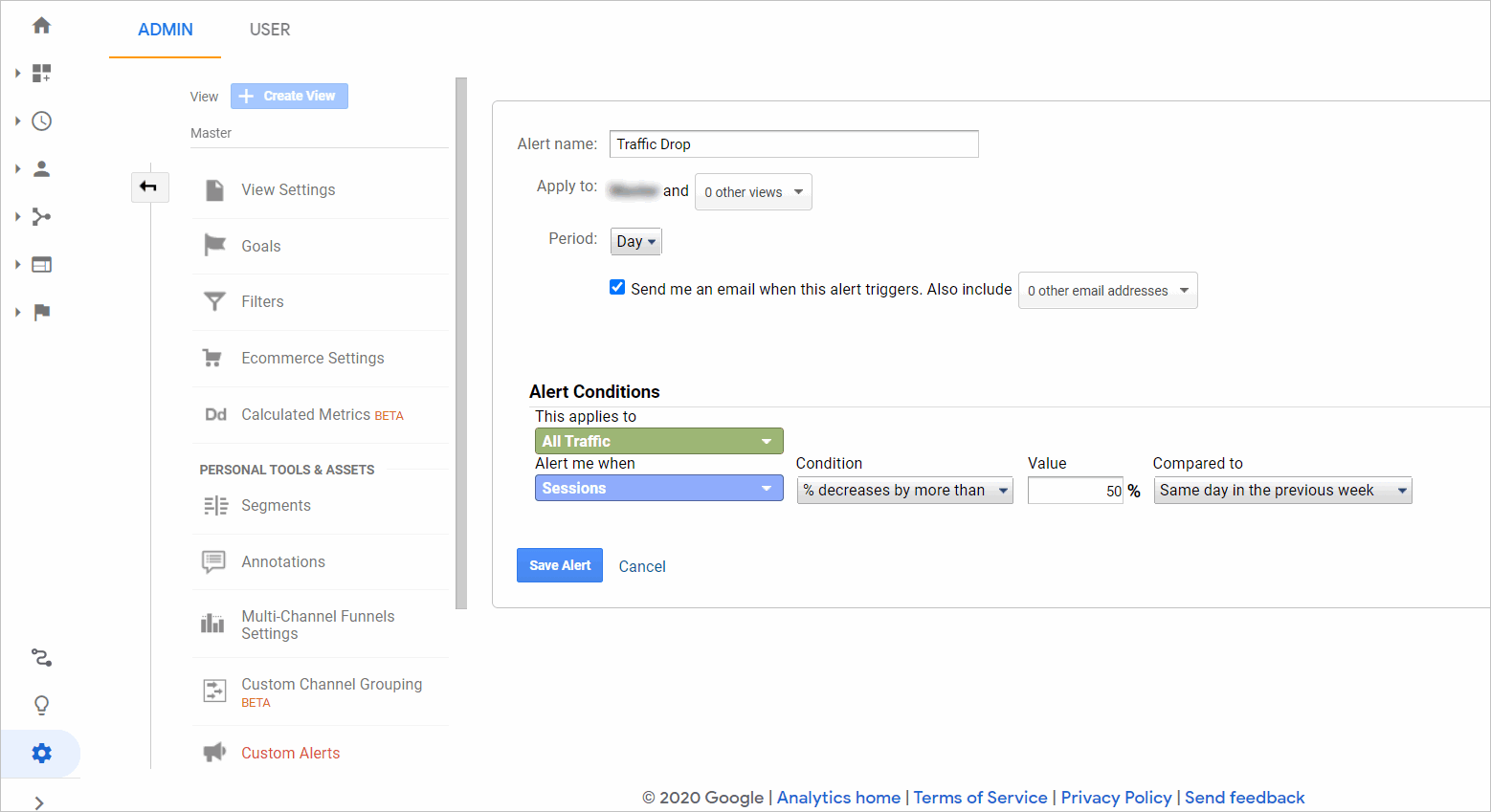
Notez que pour les alertes de creux de trafic, certains jours fériés, où vous êtes susceptible d'avoir moins de visiteurs sur le site Web, créeront des faux positifs.
3. Rapports enregistrés
Les rapports enregistrés vous permettent de récupérer une combinaison d'un rapport et d'un ensemble de segments avancés sans les reconstruire manuellement à chaque fois. Donc, si vous avez créé, par exemple, un segment pour le trafic de blog sur mobile et que vous consultez le rapport sur Comportement> Contenu du site> Toutes les pages , vous pouvez enregistrer la combinaison en cliquant sur l'icône de disque intitulée Enregistrer à côté d'exporter et de partager. en haut à droite de la page. De cette façon, la prochaine fois que vous voudrez le voir, il vous suffira de quelques clics pour y arriver.


Lorsque vous en aurez besoin, le rapport enregistré se trouvera sous Personnalisation> Rapports enregistrés :
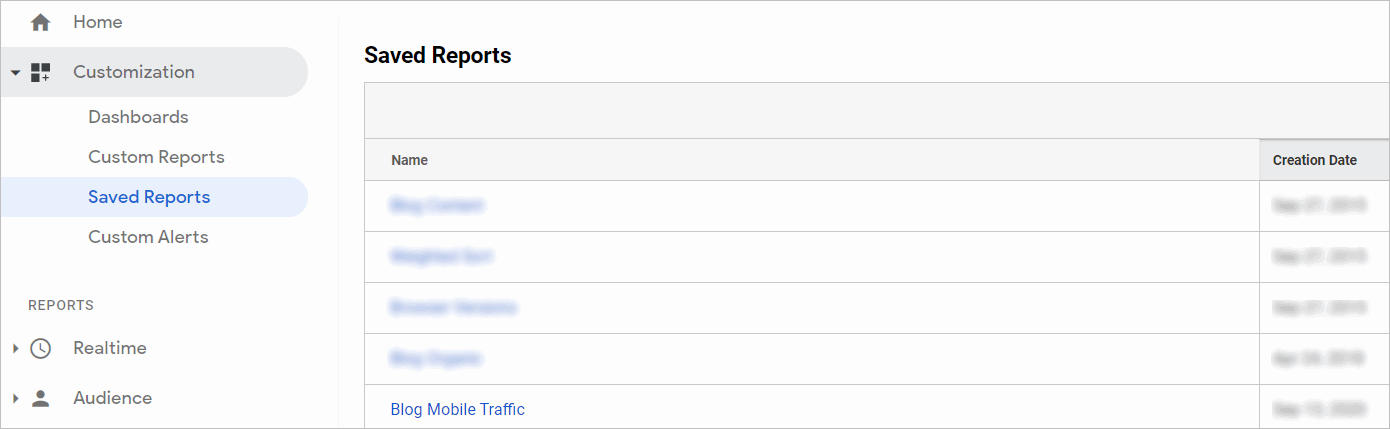
Choses courantes à rechercher
Une fois que vous avez les connaissances nécessaires pour définir la configuration de base, vous pouvez vous soucier des éléments spécifiques que vous souhaitez examiner.
Cela peut varier un peu.
De toute évidence, si vous avez un site de commerce électronique, les valeurs en dollars que vous avez attachées à la page de remerciement lors d'une vente seront plus importantes pour vous que le retour des visites à partir de pages éducatives.
Vous pouvez ajuster les éléments ci-dessous selon vos besoins, mais ceux-ci devraient vous donner des idées sur les types de données que vous pouvez consulter :
1. Actions mobiles
Si vos visiteurs utilisent plusieurs types d'appareils pour accéder à votre site, l'une des premières choses à faire est d'isoler ce que les utilisateurs de smartphones font sur votre site.
Visitent-ils davantage les détails de votre produit sans effectuer de conversion, indiquant qu'ils comparent ? Si oui, avez-vous besoin de créer une fonction de comparaison mobile pour leur faciliter la vie ?
Vous serez en mesure d'isoler certains comportements lorsque vous regardez uniquement les utilisateurs d'appareils mobiles et ce qu'ils font.
2. Points de dépôt d'abandon de panier
Si vous avez une expérience de panier, vous voudrez voir quelles parties du panier ont les taux de sortie les plus élevés. Ces parties peuvent être les fuites de votre entonnoir de conversion. Si vous les corrigez, vous obtiendrez une valeur disproportionnée pour l'entreprise.
3. Termes que les gens utilisent le plus
L'une des meilleures sources de données d'intention est ce que les gens tapent dans les champs de recherche après avoir accédé à votre site. Pour la plupart des sites Web, entre 5 % et 20 % de l'audience utilisera la recherche sur site.
Vous pouvez utiliser les données de recherche sur site pour améliorer votre site de plusieurs manières :
- Regardez les termes que les gens tapent le plus . Vérifiez si vous avez besoin d'exposer ou de présenter davantage certains produits, ou d'améliorer vos éléments de navigation afin que les visiteurs puissent mieux trouver ces articles particuliers.
- Regardez les termes où les gens quittent avant de cliquer sur un résultat , ce qui pourrait indiquer qu'ils n'étaient pas satisfaits de vos résultats. Vous pouvez ensuite créer des résultats en vedette pour les pires contrevenants afin d'améliorer l'expérience du site Web.
Découvrez comment tirer parti de la recherche sur site.Lisez "Comment configurer et utiliser le suivi de la recherche sur site (dans Google Analytics) : Conseil de survie pour le mot clé (non fourni)" |
4. Zones à fort trafic et à fort rebond
Si vous ne regardez que les zones à fort trafic, vous ne saurez pas nécessairement laquelle de ces pages corriger pour en avoir le plus pour votre argent. Vous ne saurez pas quelles pages sont cassées.
D'un autre côté, si vous ne regardez que les pages "cassées" avec un taux de rebond élevé, celles-ci pourraient vous amener vers des pages à faible trafic, et les réparer ne fera pas grand-chose non plus pour votre site.
Vous devez trouver les zones brisées où se rendent de nombreux visiteurs . Si vous les corrigez, vous apporterez une tonne de valeur à votre site. Heureusement, il existe une fonctionnalité cachée pratique appelée tri pondéré sur Google Analytics qui peut vous aider à obtenir ces données.
Prioriser les tâches à l'aide des fonctionnalités essentielles de Google Analytics
Il existe de nombreuses fonctionnalités de Google Analytics qui fourniront aux spécialistes du marketing en ligne d'excellents ensembles de données. Cependant, vous devez vous organiser, réfléchir à ce qui fera le plus de différence pour votre organisation, puis établir des priorités.
Il est préférable de commencer à bien configurer la configuration de base. Ensuite, vous pouvez consulter régulièrement quelques rapports, comme les parties où l'entonnoir fuit et les pages les plus cassées que les gens utilisent beaucoup.
Si vous disposez à la fois de la configuration essentielle et des rapports, vous serez en mesure d'identifier efficacement les tâches marketing les plus importantes.
Ce message a été initialement publié en mai 2018 et a été mis à jour pour refléter l'interface de Google Analytics en 2020.